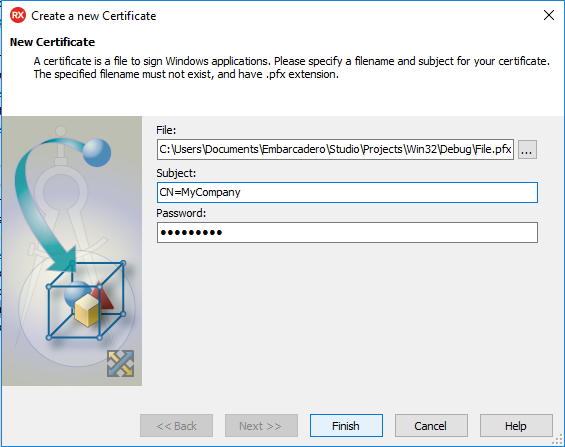Erstellen einer Zertifikatsdatei
Nach oben zu Ausfüllen der Bereitstellungsseite
Um Ihre getestete und korrigierte Windows-App an den Windows Store zu übermitteln, müssen Sie eine Zertifikatsdatei für die Codesignierung erstellen.
So erstellen Sie ein neues Zertifikat zum Signieren von Windows-Anwendungen:
- Öffnen Sie den Experten Neues Zertifikat erstellen:
- Wählen Sie Tools > Optionen > Umgebungsoptionen > Bereitstellung.
- Wählen Sie aus der Dropdown-Liste Build-Typ den Typ 32-Bit-Windows - Anwendungs-Store oder 64-Bit-Windows - Anwendungs-Store aus.
- Klicken Sie auf Selbstsigniertes Zertifikat erstellen.
- Geben Sie auf der Seite Neues Zertifikat die Daten für Ihre neue Zertifikatsdatei ein:
- Klicken Sie im Feld Datei auf
 und navigieren Sie zu dem Pfad, an dem Sie Ihre neue Zertifikatsdatei speichern möchten.
und navigieren Sie zu dem Pfad, an dem Sie Ihre neue Zertifikatsdatei speichern möchten. - Geben Sie in das Feld Betreff den Betreff für das Zertifikat ein. Das kann ein Benutzer, ein Programm oder praktisch jedes Objekt, jeder Computer oder jeder Dienst sein: CN=MeineFirma, O=MeineOrganisation, C=DE usw.
- Geben Sie in das Feld Passwort ein Passwort zum Schutz des neuen Zertifikats ein.
- Klicken Sie im Feld Datei auf
- Klicken Sie auf Fertig stellen, um das neue Zertifikat zu generieren.
RAD Studio verwendet Zertifikate zum Signieren von Windows-Anwendungen, sodass Sie Ihre Anwendungen in den Windows Store hochladen können.
- Warnung: Sie müssen die Zertifikatsdatei an einem sicheren Ort speichern und dürfen das Passwort für das Zertifikat nicht vergessen. Anwendungs-Stores wie Windows Store erfordern, dass neue Versionen Ihrer Anwendungen mit demselben Zertifikat signiert werden wie die erste Version Ihrer Anwendung.